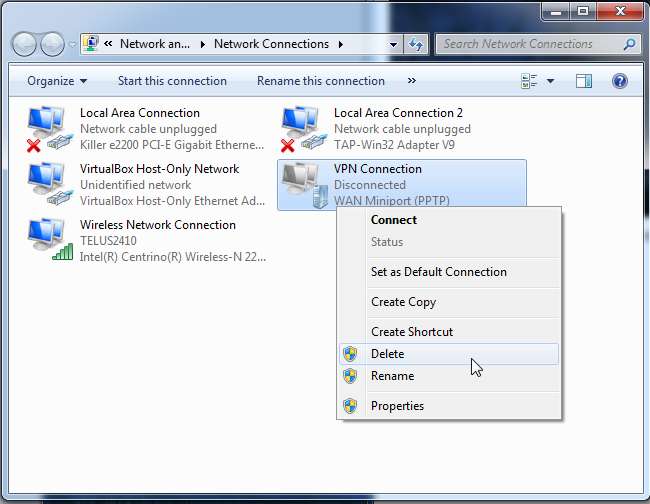Fedeztük virtuális magánhálózatok, és mikor érdemes használni őket előtt. A VPN-hez való csatlakozás egyszerű, mivel a Windows és a legtöbb más operációs rendszer beépített VPN-támogatást kínál.
Az egyszerű mód: Használjon VPN klienst
Ne feledje, hogy néhány VPN-szolgáltató saját asztali klienseket kínál, ami azt jelenti, hogy nem lesz szüksége az ebben az útmutatóban leírt telepítési folyamatra. Az összes kedvenc VPN-nk - ErősVPN haladó felhasználók számára, és ExpressVPN és TunnelBear alapfelhasználóknak - saját asztali alkalmazást kínálnak a VPN-jükhöz való csatlakozáshoz és a VPN-kiszolgáló helyeinek kiválasztásához.
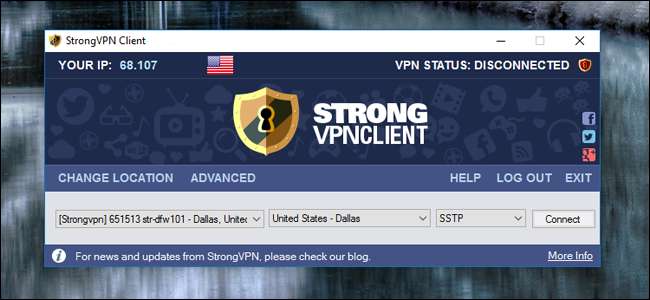
ÖSSZEFÜGGŐ: Mi az a VPN, és miért lenne szükségem rá?
Windows 10
ÖSSZEFÜGGŐ: Mi az a VPN, és miért lenne szükségem rá?
A Windows 10 támogatja PPTP, L2TP / IPsec, SSTP és IKEv2 kapcsolatok harmadik féltől származó szoftver nélkül.
VPN-hez való csatlakozáshoz Windows 10 rendszeren lépjen a Beállítások> Hálózat és Internet> VPN elemre. Kattintson a „VPN-kapcsolat hozzáadása” gombra egy új VPN-kapcsolat beállításához.
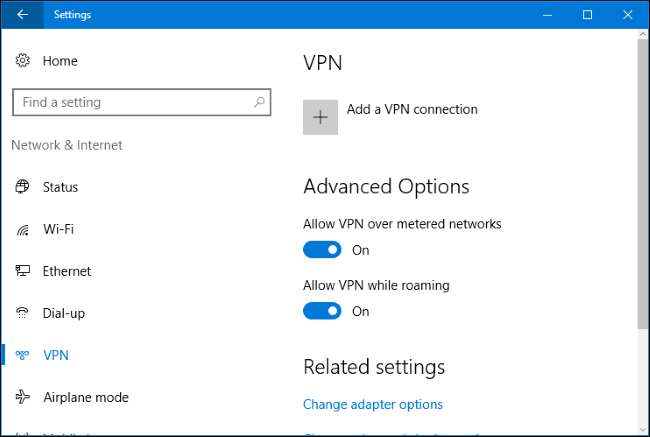
Adja meg a VPN kapcsolatának részleteit. Bármelyik nevet megadhatja a „Kapcsolat neve” alatt. Ezt a nevet csak a számítógépén használják, hogy segítsen azonosítani a VPN-kapcsolatot.
VPN-szolgáltatójának képesnek kell lennie arra, hogy megadja Önnek ezeket a részleteket. Ha a VPN-t a munkáltatója biztosítja, akkor a munkaadó IT-részlegének meg kell adnia a csatlakozáshoz szükséges részleteket.
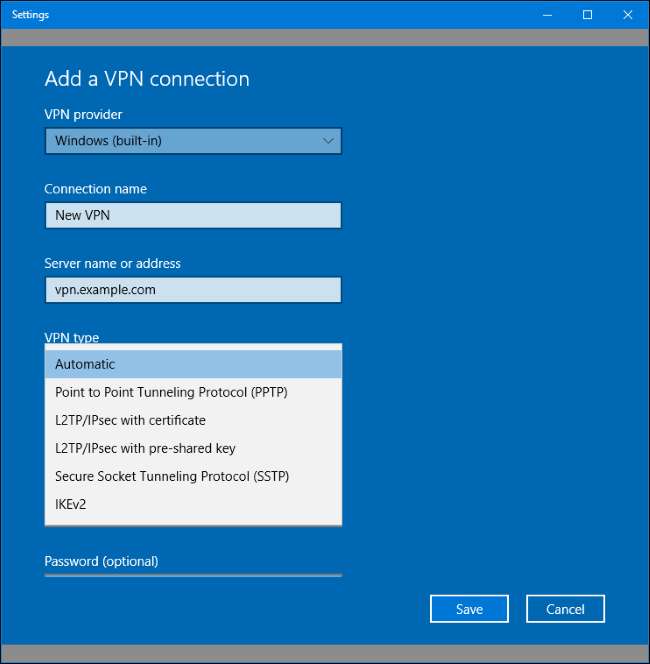
Miután beállította a VPN-t, a hálózat felugró menüjében látni fogja a közeli Wi-Fi-hálózatok mellett.
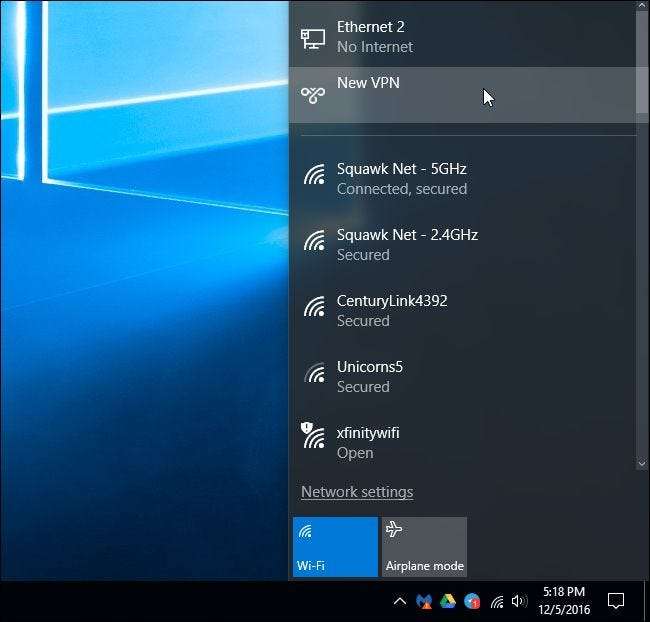
Kattintson a felugró menüben a hálózat nevére, és a Windows megnyitja az Ön számára a Beállítások> Hálózat és Internet> VPN ablakot. Válassza ki a VPN-t, és kattintson a „Csatlakozás” gombra a csatlakozáshoz. Itt konfigurálhatja vagy eltávolíthatja a VPN-kapcsolatokat is.
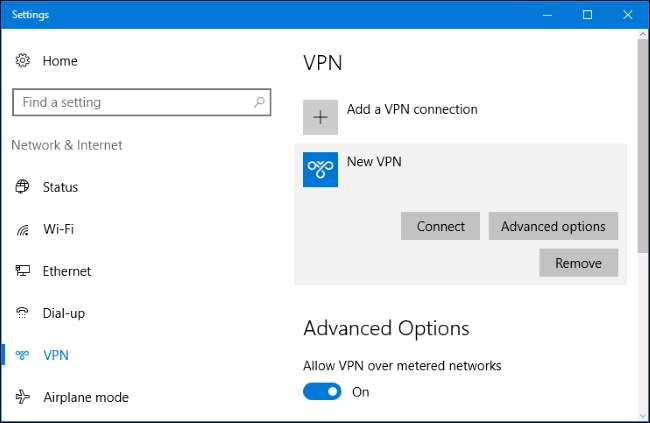
Windows 7 és 8
Ha VPN-hez szeretne csatlakozni Windows 7 rendszeren, nyomja meg a Windows billentyűt, írja be a VPN parancsot, majd nyomja meg az Enter billentyűt. (Megjegyzés: Ha Windows 8 rendszert használ, a folyamat nagyon hasonló lesz, de néhány ablak kissé eltérhet.)
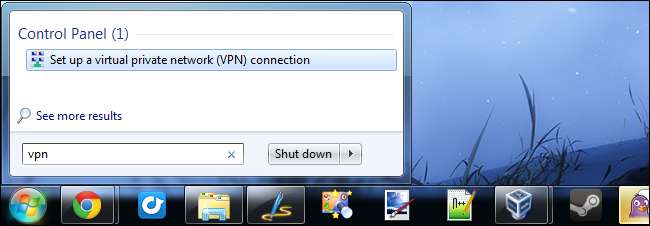
Írja be VPN-szolgáltatójának címét az Internet cím mezőbe. Megadhat egy címet, például vpn.example.com, vagy egy numerikus IP-címet, attól függően, hogy a szerver milyen információkat adott meg a VPN-szolgáltatótól.
Meg kell adnia a cél nevét is - ez tetszés szerint bármi lehet. Csak arra használják, hogy emlékezzen, melyik VPN-kapcsolat van.
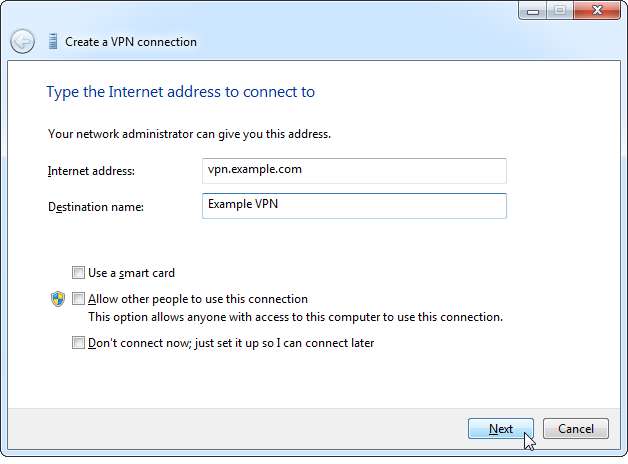
Írja be bejelentkezési adatait a következő képernyőn. Használja a VPN-szolgáltató által megadott felhasználónevet és jelszót.
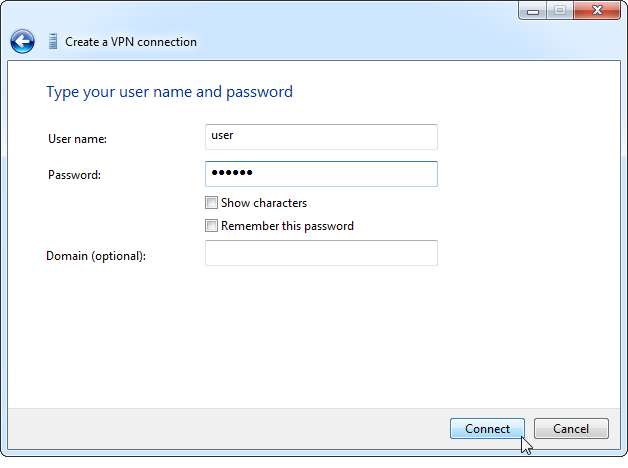
A Windows összekapcsolja Önt a konfigurált VPN-lel. Ha az első képernyőn bejelölte a „Ne csatlakozzon most” jelölőnégyzetet, a Windows elmenti a VPN-kapcsolatot, így később könnyedén csatlakozhat.
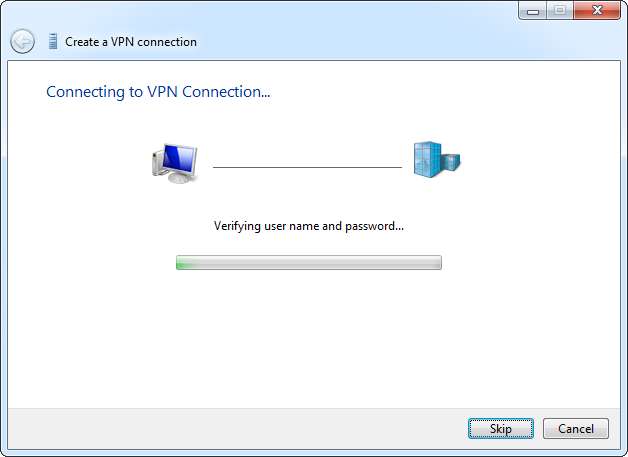
A csatlakozás után kattintson a hálózati ikonra a tálcán a VPN-kapcsolatok megtekintéséhez. Ha VPN-hez csatlakozik, az összes hálózati forgalmát rajta keresztül küldjük.
Ha le szeretne kapcsolódni a VPN-ről, kattintson rá, majd kattintson a „Disconnect” gombra. Ezután később újra csatlakozhat, ha rákattint és kiválasztja a Csatlakozás lehetőséget. Több VPN-t konfigurálhat, és így válthat közöttük.
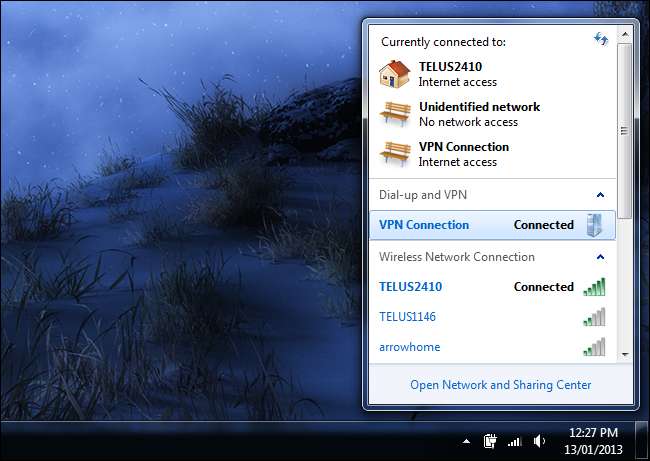
Mentett VPN-kapcsolat törléséhez nyomja meg a Windows billentyűt, írja be a „Hálózati kapcsolatok” parancsot, majd nyomja meg az Enter billentyűt. Kattintson a jobb gombbal egy VPN-kapcsolatra, és használja a Törlés lehetőséget.